En España tenemos la opción de usar el certificado digital de nuestro DNIe para acceder a los servicios online de la administración pública.
Si eres usuario de Linux te habrás encontrado con varias guías basadas en Firefox pero no es el caso si usas Chrome, Chromium o el mismísimo Microsoft Edge 😉.
Nota: Esta guía está basada en Ubuntu LTS 20.04.
A estas alturas ya sabrás que para acceder al certificado necesitas un lector de tarjetas Smart Card y doy por sentado que ya dispones de él, más info en la web oficial.
Lo primero que haremos es instalar el soporte para el lector y las herramientas para gestionar la base de datos de certificados del sistema:
sudo apt update
sudo apt install pcscd pcsc-tools
sudo apt install libnss3-tools
Ahora introduce el DNIe en el lector y comprueba que es capaz de leerlo:
pcsc_scan
El segundo paso es crear la base de datos de certificados para el usuario actual. La crearemos sin protección por password por lo que, por seguridad, evitaremos que pueda ser leída por otros usuarios del sistema.
cd "${HOME}"
mkdir -p ~/.pki/nssdb
certutil -d ~/.pki/nssdb -N --empty-password
Cuando te pida password pulsa Enter:
Asignamos los permisos adecuados:
chmod 700 ~/.pki/nssdb
Para ver que funciona usa el siguiente comando:
certutil -d "sql:${HOME}/.pki/nssdb" -L
Lo normal es que esté vacía:
Descarga el software para distribuciones basadas en Debian/Ubuntu desde la web oficial o pulsa aquí para el resto de distribuciones.
Cuando se inicie la descarga acepta la alerta de seguridad del navegador:

E instala el paquete con el siguiente comando:
sudo dpkg -i ~/Descargas/libpkcs11-dnie_1.6.6_amd64.deb
¡PRECAUCIÓN!! El siguiente paso es necesario para no dañar la base de datos. HAY QUE CERRAR TODOS los navegadores y en mí caso particular, cómo utilizo el Chrome, he introducido el primer comando. Tu solo tienes que usar el adecuado para tu navegador.
pkill -o chrome
pkill -o msedge
pkill -o chromium
Y ya podemos añadir el módulo que gestiona nuestro DNIe:
modutil -add "DNIe" -dbdir "sql:${HOME}/.pki/nssdb" -libfile /usr/lib/libpkcs11-dnie.so
Comprueba que aparece en el listado:
modutil -list -dbdir ~/.pki/nssdb/
Ahora solo nos queda abrir el navegador pulsando en el siguiente link de verificación del certificado. El servicio te pedirá que introduzcas el PIN del DNIe, a continuación podrás seleccionarlo y esperar que la validación se complete correctamente:
Y eso es todo, espero que os sea de utilidad 😄.
Nota: este post continua con
Configura AutoFirma con el DNIe en Ubuntu Linux
en el caso de que necesites usar AutoFirma.


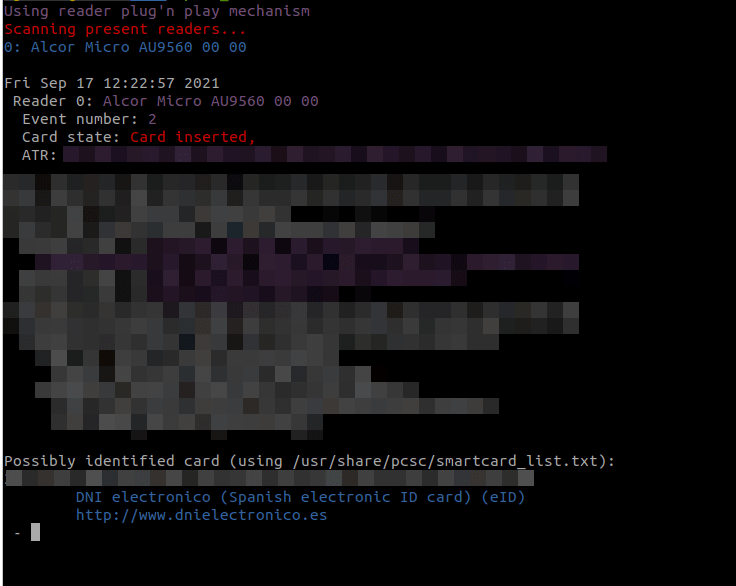



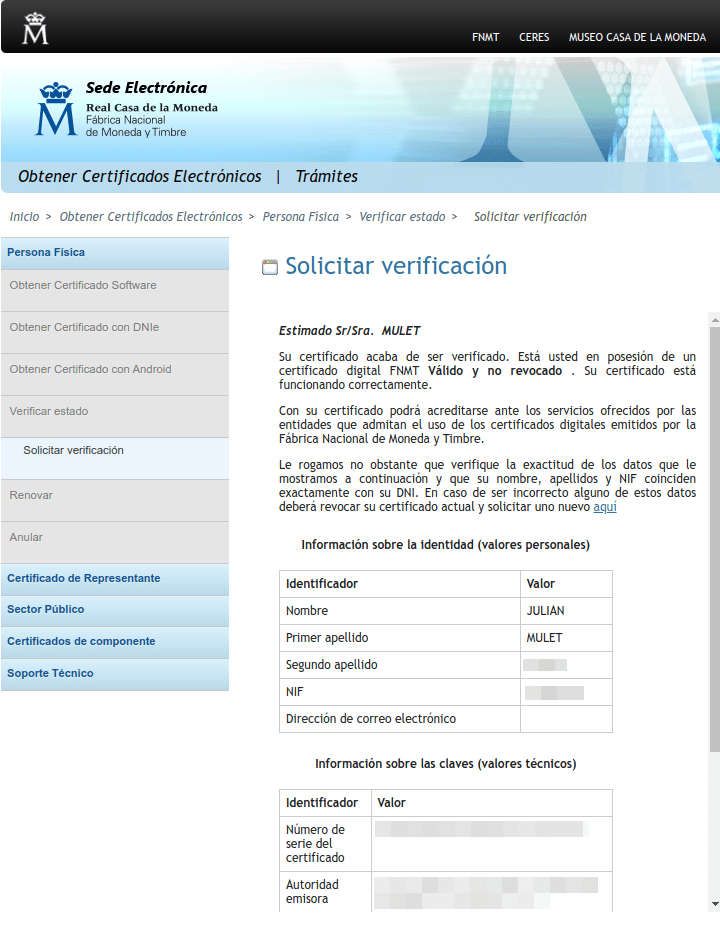





Top comments (0)
Some comments have been hidden by the post's author - find out more